windows服务器怎么远程连接?Windows远程
时间:2025-01-20 21:30:51 208浏览 收藏
IT行业相对于一般传统行业,发展更新速度更快,一旦停止了学习,很快就会被行业所淘汰。所以我们需要踏踏实实的不断学习,精进自己的技术,尤其是初学者。今天golang学习网给大家整理了《windows服务器怎么远程连接?Windows远程》,聊聊,我们一起来看看吧!
轻松连接Windows服务器:远程桌面连接指南
服务器开通后,您会收到服务器的远程连接信息(IP地址、端口号、用户名和密码)。本文将指导您如何使用这些信息远程访问服务器。
- 获取远程连接信息:通常服务器提供商会在开通后提供这些信息。如果您在线开通,请参考以下截图查找:
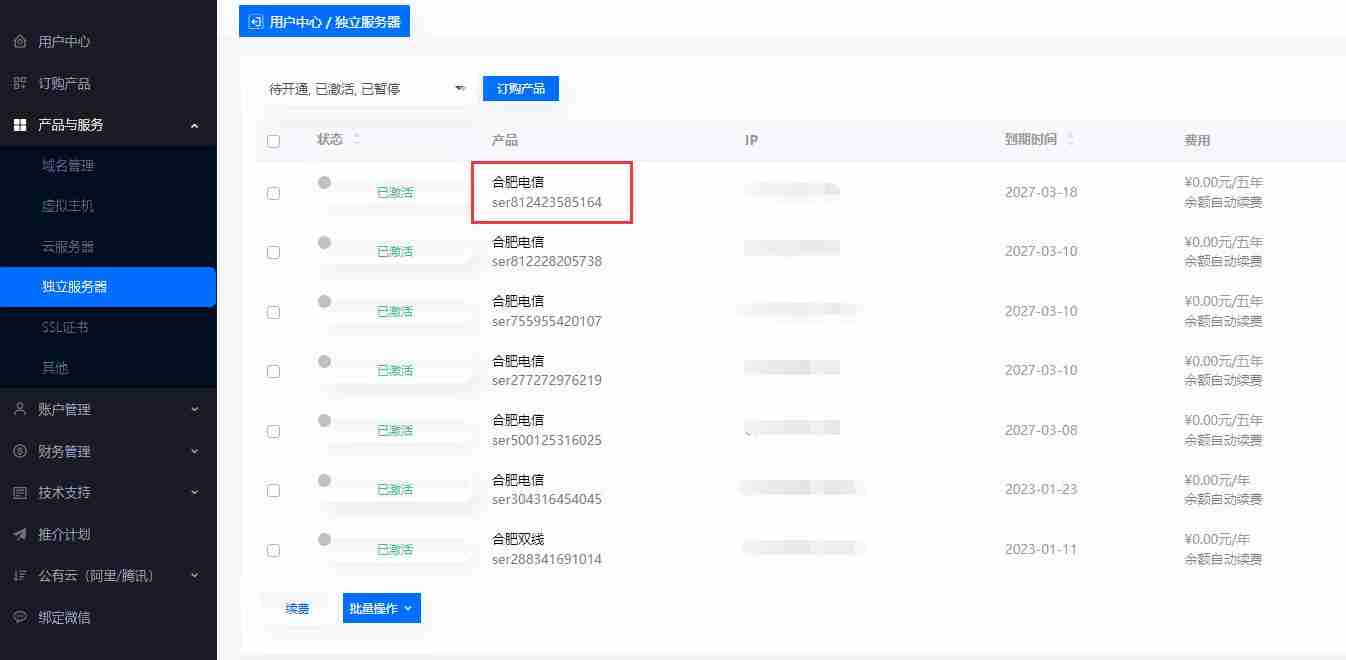
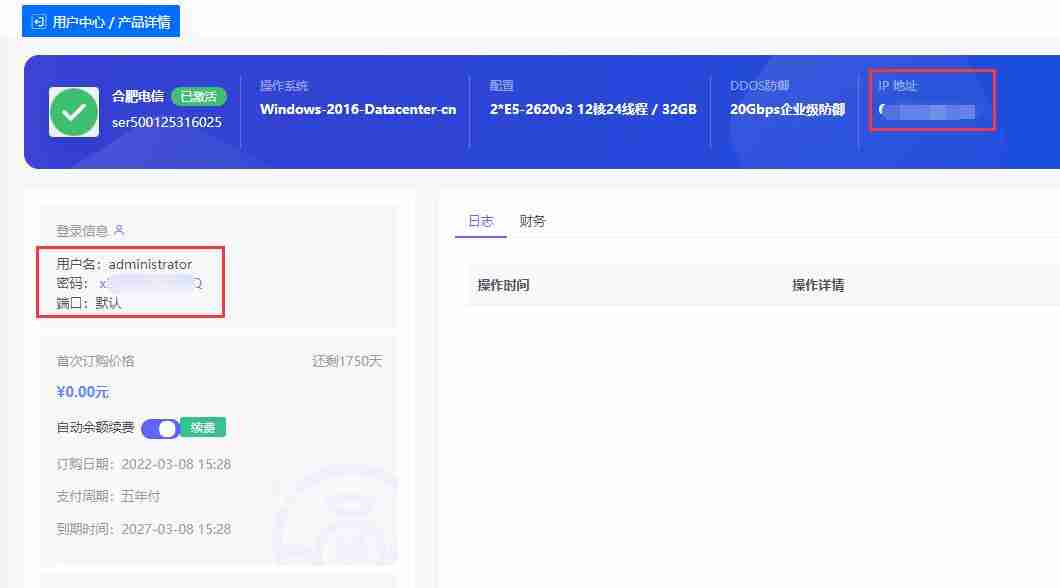
- 打开远程桌面连接:在您的本地电脑上,打开“运行”窗口(Win+R快捷键或右键点击开始菜单选择“运行”)。输入
mstsc并回车。
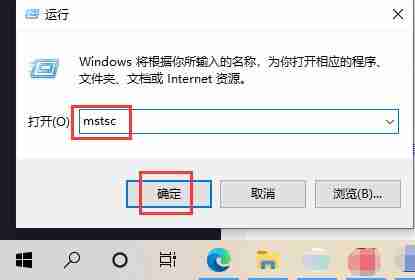
- 配置远程连接:在远程桌面连接窗口中,点击“显示选项”。
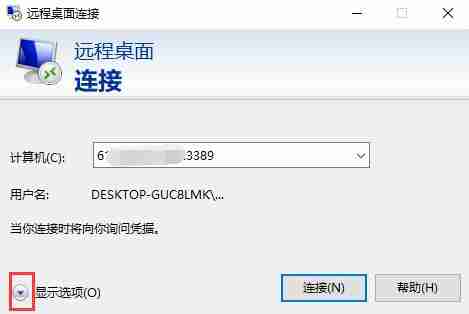
- 输入连接信息:在“计算机”栏输入服务器的IP地址和端口号(如果端口号非默认3389),在“用户名”栏输入服务器用户名,勾选“允许我保存凭据”,然后点击“连接”。
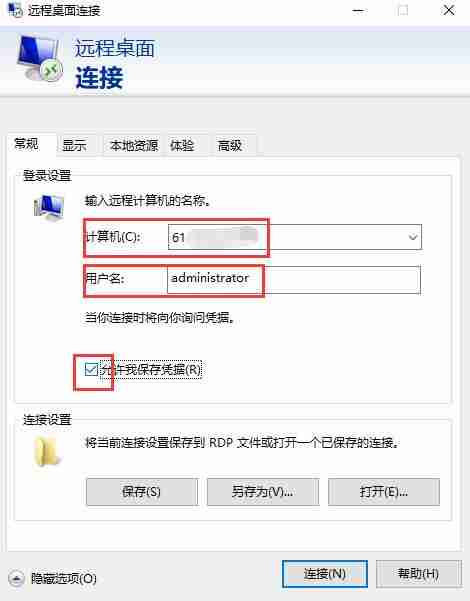
- 输入密码:在弹出的密码输入窗口中,输入服务器密码,勾选“记住我的凭据”,然后点击“确定”。
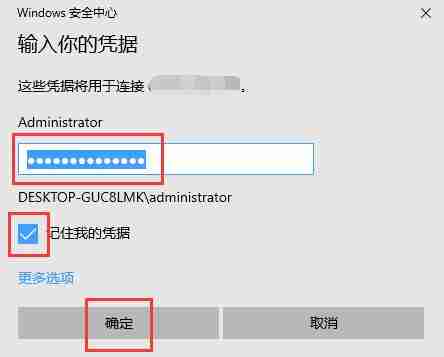
- 完成连接:点击弹出的凭据证书窗口中的“是”,即可成功连接到服务器。
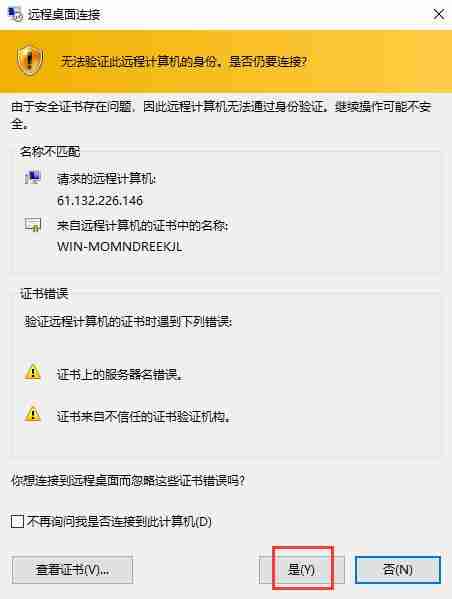
- 服务器操作:服务器内的操作与本地电脑类似,您可以根据需要进行操作。
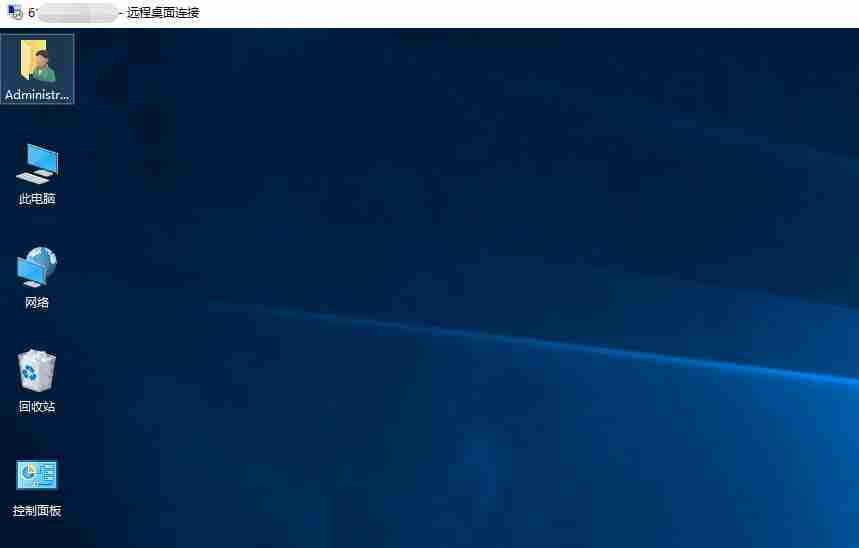
如有任何疑问,请关注微信公众号“31idc”获取技术支持。
好了,本文到此结束,带大家了解了《windows服务器怎么远程连接?Windows远程》,希望本文对你有所帮助!关注golang学习网公众号,给大家分享更多文章知识!
相关阅读
更多>
-
501 收藏
-
501 收藏
-
501 收藏
-
501 收藏
-
501 收藏
最新阅读
更多>
-
396 收藏
-
405 收藏
-
476 收藏
-
129 收藏
-
313 收藏
-
123 收藏
-
247 收藏
-
192 收藏
-
306 收藏
-
293 收藏
-
157 收藏
-
476 收藏
课程推荐
更多>
-

- 前端进阶之JavaScript设计模式
- 设计模式是开发人员在软件开发过程中面临一般问题时的解决方案,代表了最佳的实践。本课程的主打内容包括JS常见设计模式以及具体应用场景,打造一站式知识长龙服务,适合有JS基础的同学学习。
- 立即学习 542次学习
-

- GO语言核心编程课程
- 本课程采用真实案例,全面具体可落地,从理论到实践,一步一步将GO核心编程技术、编程思想、底层实现融会贯通,使学习者贴近时代脉搏,做IT互联网时代的弄潮儿。
- 立即学习 511次学习
-

- 简单聊聊mysql8与网络通信
- 如有问题加微信:Le-studyg;在课程中,我们将首先介绍MySQL8的新特性,包括性能优化、安全增强、新数据类型等,帮助学生快速熟悉MySQL8的最新功能。接着,我们将深入解析MySQL的网络通信机制,包括协议、连接管理、数据传输等,让
- 立即学习 498次学习
-

- JavaScript正则表达式基础与实战
- 在任何一门编程语言中,正则表达式,都是一项重要的知识,它提供了高效的字符串匹配与捕获机制,可以极大的简化程序设计。
- 立即学习 487次学习
-

- 从零制作响应式网站—Grid布局
- 本系列教程将展示从零制作一个假想的网络科技公司官网,分为导航,轮播,关于我们,成功案例,服务流程,团队介绍,数据部分,公司动态,底部信息等内容区块。网站整体采用CSSGrid布局,支持响应式,有流畅过渡和展现动画。
- 立即学习 484次学习
